ГДЗ Информатика 5 класс. Учебник [Ривкинд Й.Я., Лысенко Т.И., Черникова Л.А., Шакотько В.В.] 2013
параграф 2.6
§ 2.6. Компьютерная программа. окно программы1. Опишите последовательность действий для запуска программ на выполнение с использованием Главного меню.
2. Опишите последовательность действий для завершения работы программы с использованием меню программы.
3. Запустите на выполнение программу Справка и поддержка, используя Главное меню (Пуск ⇒ Справка и поддержка). Определите:
1. Какое имя имеет окно программы?
2. Имеет ли окно следующие объекты:
а) полосу прокрутки;
б) Строка заголовка;
в) Строка меню;
г) Рабочую область;
д) кнопку свернуть;
е) кнопку развернуть?
Завершите работу с программой, используя кнопку Закрыть.
4. Запустите на выполнение программу Найти из Главного меню. Определите, сколько и каких кнопок управления имеет строку заголовка окна этой программы.
5. Запустите программу Мастер настройки сети, выполнив Пуск ⇒ Все программы ⇒ Стандартные ⇒ Связь ⇒ Мастер настройки сети. Установить, каким образом можно завершить работу этой программы.
6. Откройте окна программ Блокнот, Калькулятор, Звукозаписи одним из известных вам способов. Составьте сравнительную таблицу наличия основных объектов окна для каждой из программ.
7. Выполните упражнения с клавиатурным тренажером «ПОЛЕ»: Введение больших букв, Введение знаков препинания и специальных символов, Ввод текста с использованием различных алфавитов.
Чтобы запустить программу с помощью Главного меню необходимо нажать кнопку Пуск в Главном меню, перейти в команду Все программы; из списка программ, который открылся, выбрать необходимую, подтвердить свои действия нажатием левой кнопки мыши.
Чтобы завершить работу программы с помощью Меню программы, необходимо выбрать команду Файл, в списке, который открылся, и выбрать команду Выход. Название окна программы - Справка и поддержка (или Центр справки и поддержки, в зависимости от версии операционной системы):
а) да, полосы прокрутки, имеющиеся;
б) да, Строка заголовка имеется;
в) да, Строка меню имеется;
г) так, кнопка Свернуть имеется;
д) так, кнопка Развернуть имеется;
Поиск в версиях операционной системы Windows 7 и выше происходит с помощью поля поиска в меню Пуск, в папке или библиотеке;
Завершить работу программы Мастер настроек сети можно с помощью кнопки управления окном Закрыть (в версиях операционной системы Windows 7 данное окно можно вызвать следующей последовательностью действий: Пуск Панель управления => Сеть и Интернет => Центр управления сетями и общим доступом).
Сравнительная таблица наличия основных объектов окна для каждой из программ (для Windows 7)
Запускаем файл POLI.exe (вдвойне нажав левой кнопкой мыши), в окне программы выбираем (устанавливаем отметку напротив команды, 1 раз нажав левой кнопкой мыши на флажок) «Введение больших букв». Нажимаем клавишу на клавиатуре Caps Lock (предназначена для автоматической (постоянной) изменения реестра букв со срочных на прописные) и начинаем выполнять упражнение (набираем на клавиатуре строку по образцу). После записываем свою скорость набора, количество ошибок (или процент ошибок). Аналогично выполняем упражнения «Введение знаков препинания и специальных символов» (при зажатой клавише Shift, в алфавитно-цифровом блоке клавиатуры на цифровой строке выбираем необходимые символы) и «Ввод текста с использованием различных алфавитов» (переключая раскладку клавиатуры с UK на EN печатаем строку с образцу).
 ГДЗ 5 класс Информатика Генеза Лисенко Ривкінд Чернікова Учебник Підручник 2013
ГДЗ 5 класс Информатика Генеза Лисенко Ривкінд Чернікова Учебник Підручник 2013
 Якщо помітили в тексті помилку, виділіть її та натисніть Ctrl + Enter
Якщо помітили в тексті помилку, виділіть її та натисніть Ctrl + Enter 18.11.2018,
18.11.2018,
 3 512,
3 512,
 0
0
 Назад
Назад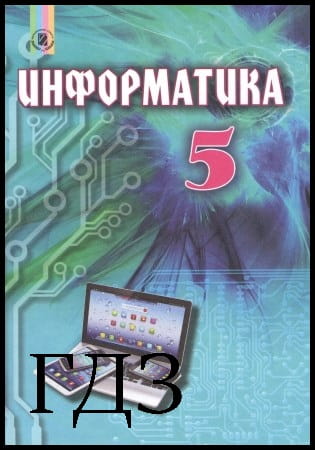
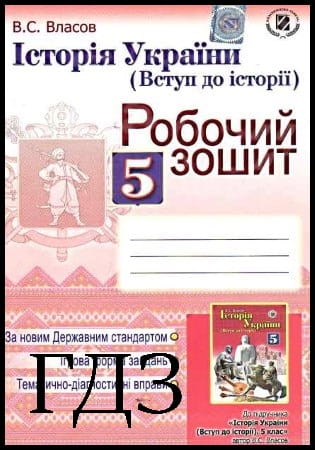
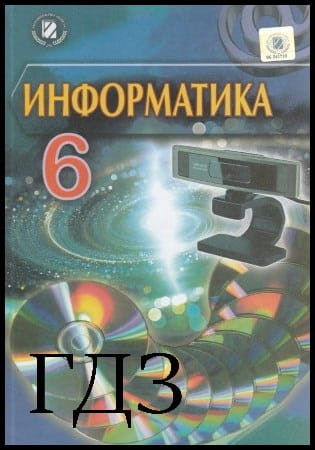


![ГДЗ Природознавство 5 клас. Підручник [Ярошенко О.Г., Бойко В.М.] 2018 ГДЗ Природознавство 5 клас. Підручник [Ярошенко О.Г., Бойко В.М.] 2018](/uploads/posts/2019-04/1555779316_5_p_y_u2018.jpg)
![ГДЗ Основи правознавства 9 клас. Підручник [Наровлянський О. Д.] 2017 ГДЗ Основи правознавства 9 клас. Підручник [Наровлянський О. Д.] 2017](/uploads/posts/2019-02/1550928122_9k_p_n_2017.jpg)
![ГДЗ Українська мова 8 клас. Підручник [Глазова О.П.] 2021 ГДЗ Українська мова 8 клас. Підручник [Глазова О.П.] 2021](/uploads/posts/2021-10/1633720388_8k_y_g_2021.jpg)
![ГДЗ Вступ до історії 5 клас. Підручник [Гісем О.В.] 2018 ГДЗ Вступ до історії 5 клас. Підручник [Гісем О.В.] 2018](/uploads/posts/2019-07/1564163269_5k_i_h_2018.jpg)